박스 플롯 그리는 방법

Student ID -> 세부 정보로 드랍
모양 원으로

학생별 점수를 일렬로 세운 것을 확인할 수 있다.
새 시트에서
학생들의 score 분포를 살펴보자.

Student ID와 Score를 동시선택하고 표현방식에서 박스플롯을 선택

마우스를 대보면 박스플롯의 각종 정보를 확인할 수 있다.

행과 마크에 필드를 각각 올리고 오름차순
등수를 확인하기 위해,
행 선반 빈 곳을 더블클릭 하여 직접 필을 만들 수 있다.
INDEX() 라고 직접 입력해주어 생성하고
불연속형으로 바꿔준다.

오름차순 상태이기 때문에 Score가 가장 낮은 학생이 INDEX() 필드에선 1로 되어있는 것을 확인할 수 있다.

전체 151명 중에 76등은 96번 학생이고 Score는 78.12이다.

즉, 박스 플롯에서의 중앙값(=Q2)이다.
Q1과 Q3를 계산해보자.
(최소와 Q2 사이에서) 한 가운데 위치한 학생은
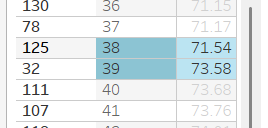
38번, 39번 학생이고,
ID 125와 ID 32의 평균 : 72.56점 -> Q1이다.
박스플롯에서의 아래쪽 경첩(=Q1)이다.
(Q2와 최대 사이에서) 한 가운데 위치한 학생은
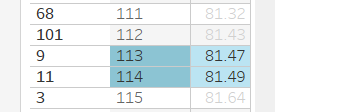
113번, 114번 학생이고,
ID 9와 ID 11의 평균 : 81.48점 -> Q3이다.
박스플롯에서의 위쪽 경첩(=Q3)이다.
이상치(outlier)
Interquartile Range(= IQR, Q1과 Q3 사이)
Q1 - (1.5 * IQR) = 59.18점
Q3 + (1.5 * IQR) = 94.86점
59.18점 ~ 94.86점의 범위 안에 들어오지 못한 점수는 아웃라이어인 것이다.

그런데, 태블로에서 박스 플롯을 시각화하면 상한 수염과 하한 수염의 값이 각각 실제 Q3 + 1.5*IQR / Q1 - 1.5*IQR의 값과는 다른 것을 확인할 수 있는데
태블로에서는 정상범위로 들어오는 제일 극단에 위치한 원의 값을 나타내기 때문이다.
추가기능으로 박스 플롯을 우클릭하면 편집을 할 수 있다.
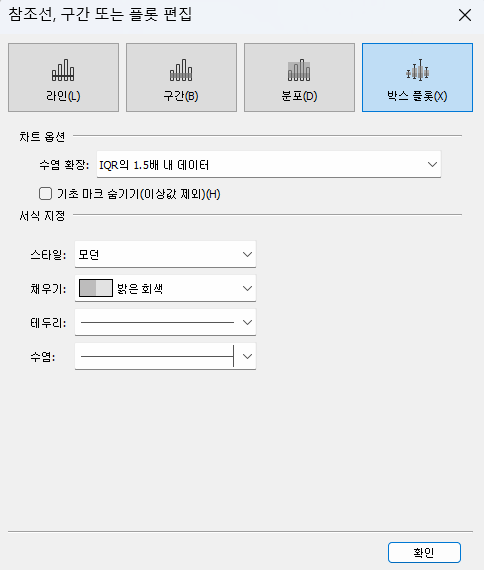
기초 마크 숨기기를 선택하면 정상 범위에 있는 원들은 사라지고 아웃라이어의 원들만 확인할 수 있게 된다.
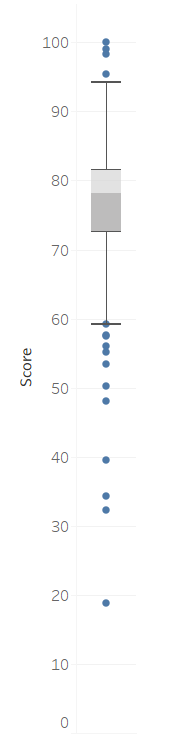
정리 : 박스 플롯은 측정값의 분포를 살펴볼 때 활용할 수 있는 차트이다.
공부내용 :
https://www.inflearn.com/course/%ED%83%9C%EB%B8%94%EB%A1%9C%EA%B0%95%EC%A2%8C-1
[지금 무료]웰컴 투 태블로 월드 강의 | VizLab - 인프런
VizLab | 최근 가장 핫한 데이터 분석 도구, 태블로의 기초적인 내용을 익힙니다., 🗒 강의소개 강의를 만들게된 계기가 어떻게 되시나요? 왜 이 강의를 만들게 되신거죠?저는 2015년 말에 태블로라
www.inflearn.com
'[Tableau]' 카테고리의 다른 글
| 하이라이트 테이블 그리기 (0) | 2024.11.22 |
|---|---|
| 히스토그램 그리기 (0) | 2024.11.21 |
| 스캐터 플롯 그리기 (0) | 2024.11.19 |
| 파이 차트 그리기 (0) | 2024.11.18 |
| 라인 차트 그리기(+ 영역 차트) (0) | 2024.11.17 |